Блокировка номеров на андроиде
Блокировка нежелательных звонков
Независимо от того, на какой операционной системе базируется смартфон (Android или iOS), есть возможность блокировать нежелательных абонентов разными способами, используя встроенную опцию в настройках или специальное приложение.
Удобно, что также могут быть заблокированы SMS от определенного контакта. Как включить такую функцию?
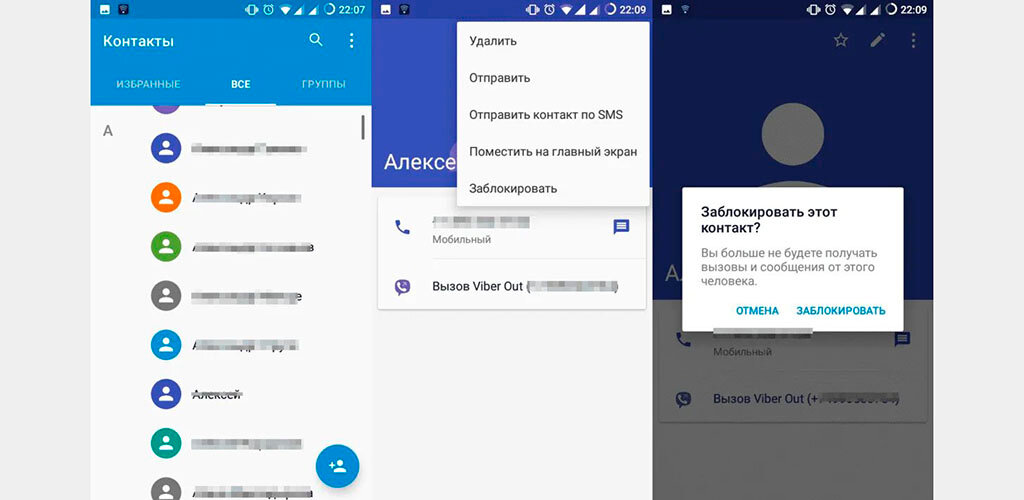
Изображение из открытого доступа
Кстати, заблокированные контакты не получат информацию о том, что они в «черном» списке.
Система Android
Современные смартфоны с Android оснащены опцией блокировки. Процедура различается в зависимости от модели телефона и установленного интерфейса. Номера можно заблокировать из истории звонков, телефонной книги и вручную.
Достаточно выполнить несколько простых шагов – открыть список недавних звонков, контактов или сообщений. Найти нежелательный номер и расширить список вариантов меню, нажав на соответствующую кнопку. Там находим функцию блока, потом просто выбираем и подтверждаем. Отныне этот номер будет в ЧС, и человек не сможет больше позвонить вам.
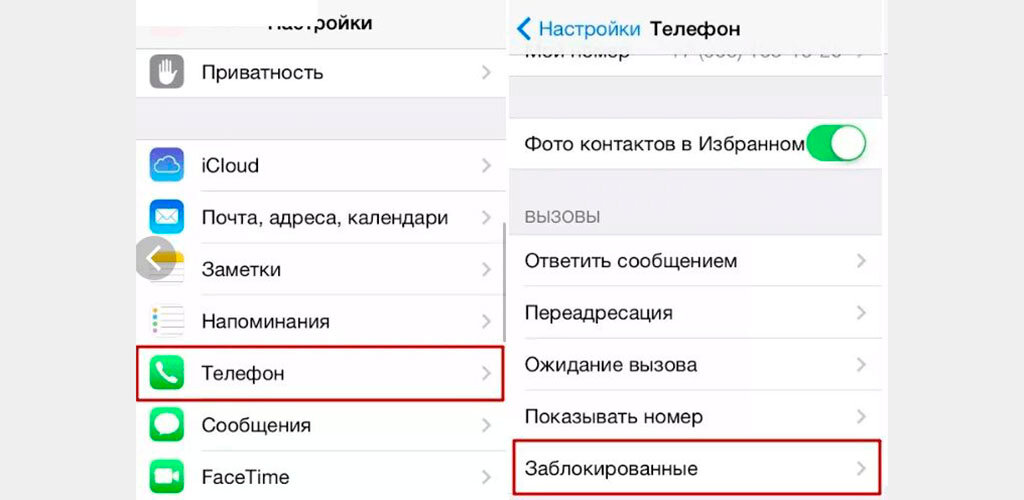
Изображение из открытого доступа
Система iOS
Пользователи iPhone тоже могут блокировать нежелательных абонентов. Для этого нужно зайти в настройки, затем – на вкладку «Телефон» и нажать «Заблокировать». В открывшемся меню мы можем добавить номера, от которых мы не хотим принимать звонки и сообщения.
Человек по-прежнему сможет оставлять сообщения на голосовой почте. Однако пользователь не будет получать никаких уведомлений по этому поводу.

Изображение из открытого доступа
Сторонние приложения
В App Store и Google Play есть масса программ для блокировки звонков и смс. Их использование интуитивно понятно, а работа чрезвычайно проста.
Обычно нужно установить и открыть программу, далее мы даем необходимые разрешения, включая доступ к просмотру списка контактов. Затем инструмент загружает общие данные, и одним щелчком мы можем заблокировать нежелательные номера.
Существует еще интересное приложение TrueCaller, доступное как для iOS, так и для Android, с большой базой спамеров. Чтобы использовать приложение, вы должны создать учетную запись, дать на все согласие (кроме SMS) и включить фильтрацию с помощью TrueCaller. Эту опцию можно найти в iOS в тех же настройках, где список заблокированных номеров отображается через встроенный в систему инструмент блокировки.
Изображение из открытого доступа
В случае с Android активировать дополнительные опции в настройках системы не нужно. После установки приложения и предоставления согласия на доступ к контактам (здесь я тоже рекомендую пропустить согласие на доступ к SMS) можно начать добавлять номера в «черный» список из истории звонков или прямо в телефонной книге.
Получилось? Часто вам приходится блокировать навязчивые контакты?
Как блокировать смс на телефоне
Для самостоятельного блокирования сотовыми абонентами ненужных входящих смс-уведомлений, крупные мобильные операторы заботятся про то, чтобы создать спецуслугу «Запрет вызова». Инструкция:
- Когда пользователь считается абонентом мобильного оператора «МТС», предупредить получение ненужных смс-уведомлений пользователь сможет посредством «Интернет-помощника», находящегося на странице данного мобильного оператора. Когда у пользователя отсутствует опция выхода в сеть, следует воспользоваться опцией «Мобильный помощник». В этих целях требуется позвонить на 111 и следовать инструкции автоматического информатора.
- Кроме того, для блокирования входящих смс-уведомлений необходимо отправить 2119 на 111 либо запросить функцию «Запрет вызова», отправляя заявление в письменном виде. Для получения более подробных данных о данной опции, пользователю надо зайти на официальную страницу мобильного оператора «МТС».
- Являясь пользователем мобильного оператора «Мегафон», чтобы запретить входящие сообщения, набирается на клавиатуре собственного приспособления комбинация: *код опции*111# и кнопка звонка. Для получения кода услуги требуется посетить официальную страницу мобильного оператора «Мегафон». Получаются более подробные сведения о «Запрете вызова», набрав бесплатный телефонный номер 0500.
- Мобильный оператор «Билайн» также озаботился о спокойствии собственных пользователей. Для блокирования ненужных СМС устанавливается запрет посредством USSD-команды. В этих целях на клавиатуре собственного мобильного приспособления набирается комбинация: *35*0000# и кнопка звонка.
- 0000 является стандартным паролем мобильного оператора «Билайн», который пользователь при необходимости меняет в любое время. В этих целях на клавиатуре собственного приспособления набирается команда: **03** старый код*новый код# и кнопка звонка. Для получения более подробных данных о предоставлении опции «Запрет вызова» требуется набрать бесплатный телефонный номер 6011 либо зайти на официальную страницу мобильного оператора.
Блокировка скрытых номеров на Android
Для выполнения описываемой процедуры можно поступить несколькими способами вне зависимости от используемого устройства и установленной версии операционной системы. Существуют как стандартные методы, доступные по умолчанию на телефоне, так и сторонние, требующие скачивания одного из специальных приложений. Во всех случаях функция блокировки предоставляется бесплатно и распространяется на все входящие звонки со скрытых номеров.
Способ 1: Calls Blacklist
При помощи приложения Calls Blacklist позволяется полностью заблокировать скрытые номера, будь то получаемые от неизвестных абонентов сообщения или телефонные вызовы. Данная программа поддерживает русский язык и в главную очередь нацелена на блокировку номеров. При этом она автоматически запускает при включении устройства и работает в качестве фонового приложения.
Скачать Calls Blacklist из Google Play Маркета
- Запустите приложение и с помощью верхней панели перейдите на страницу «Черный список». Проследите, чтобы ползунки «Вызовы» и «SMS» были в активированном состоянии.

Нажмите по стрелочке с правой стороны от упомянутых пунктов для доступа к параметрам. Здесь установите галочку «Скрытые номера» для блокировки всех неопознанных звонков.

По аналогии со скрытыми номерами также можно включить блокировку звонков и СМС от неизвестных абонентов. В таком случае будут проигнорированы все вызовы, поступающие от людей, не входящих в список контактов.
В качестве альтернативы из главного меню приложения доступен раздел «Настройки». Отсюда аналогичным образом можете перейти на страницу «Блокировка» и установить все нужные галочки.
Стоит дополнительно упомянуть платную функцию для PRO-версии программы, позволяющую установить защиту настроек паролем. Это нужно на случай, если телефоном пользуется кто-то, кроме вас.
При условии активного использования смартфона для общения посредством телефонии этот вариант является лучшим, так как несмотря на фоновый процесс, запрет на вызовы и SMS работает эффективнее, чем у большинства аналогов. К тому же все достаточно важные функции предоставляются на безвозмездной основе.
Способ 2: Стандартные средства
Как мы упоминали ранее, на Android-устройствах есть стандартные функции для блокировки скрытых номеров. В отличие от сторонних приложений доступны подобные возможности не всегда. Проверить и активировать блокировку можно практически так же, как и в ранее рассмотренных вариантах, открыв «Настройки» в стандартном приложении «Телефон» или воспользовавшись системными параметрами.
Настройки вызовов
Откройте приложение для звонков и перейдите на вкладку «Телефон». В правом нижнем углу экрана нажмите по кнопке с тремя точками и выберите пункт «Заблокировано». Данный раздел называется по-разному в зависимости от прошивки Android или отсутствовать в вызванном меню — вместо этого из меню с тремя точками выберите пункт «Настройки» и уже там ищите раздел, отвечающий за блокировку номеров.
На открывшейся странице тапните по кнопке «Правила блокировки» и, оказавшись в одноименной разделе, нажмите «Правила блокировки вызовов»
Обратите внимание, в будущем отсюда также можно будет заблокировать сообщения, выбрав ниже расположенный пункт.
После перехода воспользуйтесь ползунком «Блокировать неизвестные/скрытые номера» и на этом процедуру остается завершить.
Правила блокировки
- Если в приложении для звонков отсутствуют упомянутые разделы, перейдите в параметры смартфона, выберите «Системные приложения» и нажмите по строке «Настройки вызовов». Следом за этим воспользуйтесь пунктом «Антиспам» в нижней части окна.
- В «Настройках антиспама» нажмите по блоку «Блокировка вызовов». Для включения блокировки на появившейся странице активируйте функцию «Блокировать вызовы со скрытых номеров».
- По аналогии со звонками, из предыдущего раздела можете перейти на страницу «Блокировка сообщений» и нажать по кнопке «SMS от незнакомых». Это приведет к установке запрета на получение сообщений от скрытых абонентов.
Этот вариант является наиболее доступным, так как позволяет обойтись без стороннего ПО, работающего на постоянной основе в фоновом режиме. Однако из-за того, что функция блокировки скрытых номеров присутствует не всегда, хотя и в большинстве случаев, способ может быть неактуален.
Как заблокировать СМС сообщения
Сообщения в некоторых ситуациях могут быть крайне надоедливыми. Достаточно оставить где-то в сети собственный телефонный номер, и на него будут приходить уведомления. Помимо этого, нежелательные оповещения будут загружать память приспособления. Часть уведомлений бывают платной подпиской и со счета пользователя эпизодически снимается сумма. Инструкция:
- Возможно блокировать сообщения после звонка мобильному оператору. Техподдержка может легко блокировать телефонный номер, с которого отправляют уведомления. В этих целях требуется набрать консультанта call-центра и, предоставив собственные данные паспорта, сказать номер, с которого отправляются ненужные уведомления.
- Каждый мобильный оператор обладает собственной страницей, где каждый абонент регистрирует свой кабинет. Посредством личного кабинета возможно заблокировать уведомления при помощи занесения телефонного номера в «Черный список».
- Нужно помнить, что абонент сотовой связи обладает полным правом отказаться от СМС-уведомлений рекламного характера. К примеру, оператор МТС предоставит собственным абонентам право отказа от рекламных СМС, направив на номер 4424 СМС с текстом: «off /телефонный номер, уведомления от которого следует запретить».
- Возможно блокировать оповещения, направившись в салон мобильной связи. Консультанты предоставляют бланк, который требуется заполнить в целях блокирования номера. Для заявления в обязательном порядке требуется паспорт, используемый во время оформления СИМки.
- Телефоны с ОС Андроид дают возможность собственным абонентам блокировать оповещения непосредственно смартфоном. В этих целях в диалоговом окне необходимо нажать левую клавишу и в появившимся окне выбрать «Внести номер в стоп-лист». Однако подобный метод подойдет лишь для телефонных номеров. Когда сообщение приходит от ботов и в окне, где указывается телефонный номер или наименование компании, то смартфон не заблокирует оповещения с данного номера.
- Собственники IPhone также имеют возможность блокировать оповещения. В этих целях нужно зайти в «сообщения», далее открыть СМС пользователя, который планируется к блокированию и нажать на «Контакт». Во всплывающей вкладке выбирается раздел «Инфо» и нажимается на «Заблокировать абонента».
Часть мобильных операторов предлагают блокировать номер не больше чем на 90 суток.
Когда пользователя беспокоят смс-оповещения от ненужных пользователей, он сможет отключить их. В этих целях требуется блокировать уведомления посредством собственного мобильного оператора либо настроек телефона.
Как заблокировать неизвестный номер с помощью приложения Calls Blacklist
Подготовительный этап: настройка Calls Blacklist
1. Скачиваем и устанавливаем приложение Calls Blacklist — Call Blocker. Сделать это можно через магазин приложений Google Play:
2. Даем Calls Blacklist необходимые разрешения в ОС Android, нажав на «Продолжить».
3. Нужно разрешить приложению «Черный список» доступ к контактам, права на осуществление телефонных звонков и управление ими, отправку и просмотр смс-сообщений.
4. Calls Blacklist заменит стандартную “Звонилку” Android, чтобы в дальнейшем управлять входящими вызовами и смс-сообщениями. Подтвердите действие, нажав на кнопку “Да”.
Способ 1. Через главные настройки
- Следующий шаг – выставить правильные опции блокировки. Открываем Calls Blacklist, в боковой панели выбираем раздел «Настройки».
- Нас интересует секция «Блокировка». Ползунок «Вызовы» должен быть смещен вправо (это значит, что черный список для вызовов работает).
- Устанавливаем галочки напротив опций “Скрытые номера” и “Неизвестные номера”.
- Если нужно блокировать сообщения, поступающие со скрытых номеров, активируем опцию SMS.
- Также смещаем ползунок “Неизвестные номера” вправо.
Способ 2. Через быструю панель настроек
Активировать блокировку анонимных вызовов также можно через выдвижную панель “Черный список”, которая доступна на главном экране приложения. Здесь вы найдете те же опции, что и в основных настройках.
- Смещаем ползунок “Вызовы” вправо (активируем тем самым черный список)
- Активируем опции “Скрытые номера” и “Неизвестные номера”.
- Смещаем ползунок SMS.
- Активируем опцию “Неизвестные номера”.
Вот и все! Пока приложение Calls Blacklist работает, вас не потревожат анонимы: со скрытых номеров к вам попросту не дозвонятся. На стороне звонящего будут слышны короткие гудки, а в панели уведомлений вашего телефона будут показаны пропущенные вызовы – те, которые были заблокированы в Calls Blacklist. Это же относится к смс-сообщениям: они, фактически, дойдут до вас (получателя), но вы их не увидите.
Кстати, если нужно изменить правила блокировки, это легко сделать через главное меню Calls Blacklist, нажав на “плюсик”. Здесь можно запретить звонки по шаблону, из списка контактов, включить режим работы “Белого списка” и т.п.
Советы по использованию Calls Blacklist
- Аккуратно выставляйте настройки блокировки и составляйте черные и белые списки.
- Случайно можно заблокировать нужный контакт из списка, нажатием одной кнопки – отключить всех адресатов.
- Перепроверяйте и тестируйте поведение черного списка. Попросите, чтобы вам позвонили сразу же после установки и настройки Calls Blacklist.
- Всегда отслеживайте работу блокировщика через “Журнал”: какие номера и сообщения были заблокированы. Даже если вы уверены, что все настроили правильно. Журнал доступен как через главное меню, так и через настройки Calls Blacklist.
Как управлять
После того как сервис будет подключен, активируйте запрет. Для этого наберите *xyz*passw#, где xyz – код, а passw – пароль доступа. После этого вызовы или сообщения будут заблокированы. Стандартный пароль – 0000. Если 4 раза ввести неверную комбинацию, опция блокируется. Для ее восстановления, нужно повторно активировать функционал.
Абоненту доступно 5 кодов:
- 351 – блокировка во время путешествий;
- 332 – отключение международных звонков, за исключение Российского направления;
- 331 – блокировка интернациональных вызовов;
- 35 – отключение входящих;
- 33 – блокировка исходящих.
Дополнительно, клиентам MTS предоставляется возможность изменить стандартный пароль. Для этого используйте USSD-команду: **03*330*старый password*новый password*подтверждение нового password#, где password – это ранее установленный пароль.
Чтобы аннулировать все установленные настройки, на смартфоне набирается команда — *330*pass#.
Подключить и отключить услугу «Запрет вызова» на МТС может каждый желающий. При этом не стоит забывать, что за использование сервиса взимается абонентская плата, которая зависит от условий тарифного плана. Благодаря опции, родители оградят своих детей от нежелательных звонков. Применение блокировок актуально во время путешествий. Благодаря этому можно избежать нежелательных растрат. Если возникают дополнительные вопросы, можете обратиться в call-центр или офис продаж.
Приложения для блокировки контактов на мобильных устройствах
Конечно же, мало, кому понравится, когда ваш смартфон атакуют звонки с нежелательных номеров, на него приходит разный спам в виде смс. Хочется просто, чтобы телефон нес исключительно полезные свойства, можно было проводить в спокойствии время в компании товарищей или же членов семьи. Только не исключено, что вам придется отвлекаться на текстовые сообщения и звонки каждые 5 минут, что что-то рекламируют. Благо, есть много приложений, что помогают блокировать смс и нежелательные звонки.
В случае, если возникли какие-то причины, толкающие на необходимость произвести блокировку входящих вызовов, но при помощи стандартных средств ОС не удается справиться с задачей, можно использовать сторонние приложения. Самыми популярными из них будут Mr. Number, Черный список, Блокировщик звонков. Мы рассмотрим те, что востребованы сегодня пользователями смартфонов.
Блокировщик звонков
Простая утилита, что блокирует звонки и дает возможность пользователю управлять белым, черным списком. Платные функции в приложении отсутствуют.
Черный список
Вы сможете очень просто управлять черным списком, производить блокировку нежелательных звонков и СМС, а также скрытых номеров, что также являются неизвестными для вас и докучливыми.
Truecaller Truecaller
Скачать утилиту можно в магазине Гугл Плэй. Это одно из лучших приложений, что позволяет блокировать звонки и защищать устройство от спама. Программа установлена на 100 000 000 девайсов с ОС Андроид. Согласитесь, что это действительно отличное доказательство качества.
Опциональность устраивает многих пользователей, а потому никто не планирует менять приложение на иной софт. ПО позволит заменить стандартную звонилку смартфона. В составе есть большая база данных, что регулярно обновляется. Есть там и номера-мошенники, рассылающие спам.
Пользователь может видеть, что номер, который ему поступает или же смс, являются подозрительными. У него будет возможность полностью заблокировать нежелательные номера и контакты. Приложение очень удобное и универсальное. Сбоев не дает.
Call Blocker
Приложение простое. Интерфейс также понятен. Функциональность хорошая, ничего лишнего нет. Можно легко заблокировать звонки и спам, за счет наличия встроенных белых и черных списков. Также есть поддержка работы в соответствии с расписанием. К примеру, можно немного отдохнуть, временно отключая все звонки. Конечно же, информация обо всех поступивших звонках останется в базе.
Hiya
Хорошая утилита. База данных одна из лучших, если брать в сравнение конкурентов. Если не подойдут выше указанные программы, то Hiya станет удобной в использовании 100 процентов. Предоставляется на бесплатной основе. Скачали его 5000000 раз, что также впечатляющий результат. Интерфейс отлично проработан. Есть ряд полезных опций. Программа хорошо справляется с блокировкой звонков и SMS-сообщений, что являются нежелательными. Можно добавлять текстовые заметки к определенным номерам.
Call Blacklist
Программа, которая доступна к скачиванию в Гугл Плэй. Является настоящим тяжеловесом. В активе есть 10 миллионов скачивания и интерфейс, что придется по вкусу многим владельцам устройств на ОС Андроид. Программа полезная, визуально красивая, да еще и много опциональна. Пользователи в Сети делятся исключительно положительными мнениями на ее счет.
Если вас интересует приложение, которое умеет все, да еще и не стоит ничего, то данная утилита – то, что нужно. Смело выбирайте Call Blacklist в Гугл Плэй, ведь вы не пожалеете. Более того, что скачивание бесплатное.
Should I Answer?
Основная задача — блокирование звонков, приложение справляется с ней на высшем уровне. Программа имеет хорошую базу данных, регулярно пополняется и самими пользователями. Есть возможность вносить в нее номера.
Call Control
В приложении отличные коммуникационные опции. Функционал на высшем уровне. Интерфейс является интуитивно понятным, все грамотно и продумано. При этом утилита еще и бесплатная. Нарекания к работе отсутствуют со стороны пользователей, что скачали приложение и пользуются ним на постоянной основе.
Как заблокировать звонки с неизвестных номеров
Смартфоны, работающие на ОС Android, имеют очень удобную функцию — запрета звонков со скрытых номеров. Насколько я вижу, мало кто из пользователей знает о её существовании. Поэтому, сегодня мы поговорим о ней.
Что такое скрытый номер
Сокрытие номера — это одна из функций сетей GSM. Как правило, у любого оператора сотовой связи доступна платная услуга сокрытия номера. У разных операторов она может называться по-разному: то ли «Антиопределитель», то ли «Инкогнито», но суть одна и та же, т.к. в основе лежит способность GSM-сети скрывать Caller ID вызывающего абонента.
Если абонент оплатил такую услугу, он может выбирать — скрывать или демонстрировать свой телефонный номер во время звонка. Когда вам звонят со скрытого номера, на экране телефона вместо номера или имени отображается: Номер скрыт. На разных телефонах скрытый номер может также называться Private Number, Withheld или Unknown.
Когда пригодится функция запрета входящих вызовов со скрытых номеров
Логично предположить, что чаще всего услугой сокрытия номера пользуются абоненты, у которых есть причины его скрывать. Это могут быть и службы такси, которые часто звонят с GSM-шлюзов, потому что не хотят, чтобы на номер шлюза перезванивали, и представители различных других компаний. Порой, даже ваши друзья могут звонить вам со скрытого номера с целью заинтриговать или разыграть вас. Однако, часто подобными приемами также пользуются коллекторы, мошенники и прочие неприятные личности.
Из моего опыта могу сказать так: услугой сокрытия номера чаще всего пользовались люди, с которыми мало кто хочет общаться. Как правило, на звонки таких людей не отвечают, а их номера телефонов заносят в чёрные списки. Поэтому, это один из их методов дозвониться тому, кто не очень хочет с тобой говорить.
А функция запрета звонков с неизвестных номеров фактически добавляет неизвестный номер в чёрный список.
Как добавить скрытый номер в чёрный список. Android 4
Войдите в Настройки:

Перейдите в раздел Моё устройство и выберите Вызовы:

Выберите Отклонение вызова:

Здесь сначала войдите в настройку Режим автоотклонения:

и выберите режим Чёрный список:

Затем войдите в настройку Чёрный список в разделе Отклонение вызова:

И установите галку возле Неизвестно:

Теперь все вызовы с запрещённых (скрытых) номеров будут отклоняться автоматически.
Как добавить запрещённый номер в чёрный список в Android 2
Войдите в Настройки:

Выберите Вызовы:

Войдите в настройку Отклонение вызова:

Выберите Режим автоотклонения:

Выберите режим Чёрный список:

После этого вы снова возвратитесь в раздел Отклонение вызова. Войдите в настройку Чёрный список:

и установите галку возле Неизвестно:

Запрет звонков со скрытых номеров в Android 5
Настройки
Мое устройство
Вызовы

Войдите в настройку Отклонение вызова

и убедитесь, что выбран режим Черный список:

Войдите в управление номерами из списка автоотклонения:

Установите флажок рядом с Неизвестно:
Не забывайте! Часто скрытым номером могут пользоваться и нужные вам абоненты — например, те же службы такси.
Внимание! Функция сокрытия номера абсолютно не гарантирует того, что ваш номер останется неизвестным. В лучшем случае, он просто не отобразится на экране вашего собеседника, однако, оператор всегда располагает исчерпывающей информацией о всех телефонных номерах. Коммутационное оборудование не может установить установить связь между двумя абонентами, «не зная» номеров обоих
Коммутационное оборудование не может установить установить связь между двумя абонентами, «не зная» номеров обоих.
Существует также функция, которую на пальцах можно назвать «анти-антиопределитель» и это не шутка. Этой услугой давно пользуются лица, приближённые к правительству, МВД и некоторым другим структурам.
Как подключить и настроить услугу
Для подключения опции следует использовать специальные команды. Их введение осуществляется при запуске строки набора номера. Команда подбирается в зависимости от того, какая именно опция должна быть включена.
Тип запрета подбирается пользователем самостоятельно под индивидуальные потребности, исходя из поставленных целей и задач. Если абонент часто покидает страну и при этом не хочет потерять деньги из-за звонков в роуминге, он может активировать запрет на исходящие или входящие звонки за пределами России.

Если требуется запретить входящие вызовы, но при этом сохранить возможность получения СМС, то после стандартной команды *35*1111# следует дописать код 19 (сохраняется возможность получения СМС). Таким образом готовая команда будет выглядеть как *35*1111*19#. Также для более детальной настройки доступны следующие коды:
- 10 (блокировка всех коммуникационных услуг);
- 11 (блокировка только речевой связи);
- 16 (блокировка только СМС);
- 21 (блокировка передачи данных).
Если используется стандартная команда без введения какого-либо кода, запрет устанавливается на все типы вызовов, передачу данных и СМС.
Звонил ли заблокированный абонент: как посмотреть на Айфоне, Самсунге?

Звонил ли заблокированный абонент: просмотр звонков
Для того, чтобы узнать поступали ли звонки вам от абонента из ЧС на Самсунг (Андроид) и на Айфоне, совершаются одинаковые действия. Как посмотреть, звонил ли заблокированный абонент? Вот список возможных вариантов для просмотра:
Скачайте программу «Черный список» в Play Market или Appstore:
- Приложения могут быть платными — помните об этом.
- Занесите номера в список блокированных через приложение.
- Когда же станет интересно, кто и когда звонил, просто зайдите в программу
Звонок оператору:
- Если вы занесли телефонный номер в ЧС не через приложение, то всегда можно перезвонить оператору от вашей компании связи и попросить детализацию звонков.
- У некоторых операторов возможно подключить услугу оповещений о звонках людей из ЧС (услуга может быть платной).
- Также можно воспользоваться командой и вам придет СМС с последними звонками из черного списка.
- Если вы занесли абонента в черный список при помощи сотового оператора, то проделайте те же действия, что и описаны выше.
Просмотр голосовой почты:
- Абонент мог оставить вам голосовое сообщение(они приходят и сохраняются, только вас не уведомляют об этом).
- Зайдите в свою голосовую почту и возможно человек просто оставил вам сообщение. Так вы узнаете, что он вам звонил.
Просмотр журнала пропущенных вызовов:
- Зайдите в пропущенные вызовы.
- Появится перечень, при помощи которого вы сможете увидеть звонки и от людей из ЧС.
Выберите любой из вышеперечисленных способов и вы сможете узнать, кто вам звонил.
Итог
Какое из этих приложений является наилучшим судить вам. Каждому, как говориться свое. Факторов влияющих на качество работы приложения может быть много. Это и марка телефона, и версия Android, да мало ли еще что.
Нам, к примеру, больше всех понравилась Call Blocker, в ней как-никак чувствуется профессионализм разработчика, неудивительно, что именно эта программа получила столь большое число положительных отзывов.
Вряд ли кто-то останется равнодушным, когда происходит несанкционированное вторжение в его личное пространство. Речь в данном случае идёт о назойливых звонках на ваш номер телефона
Причём совершенно неважно от кого они исходят, но абсолютно точно, что беспардонная докука способна кого угодно довести до исступления
Однако на современных смартфонах эту проблему можно решить довольно быстро и эффективно. И из нашего материала вы сейчас узнаете, как на Андроиде заблокировать нежелательного абонента.
Существует несколько способов решения вопроса. Все они могут немного отличаться в зависимости от модели конкретного устройства Android, но мы постараемся рассмотреть все возможные варианты, включая специальные приложения.
Блокировка через интегрированную функцию «Чёрный список»
Открываем «Контакты» или «Журнал вызовов» и находим там номер телефона, который нужно заблокировать. Нажимаем на него и удерживаем до того момента, пока на дисплее не высветится всплывающее меню. Выбираем пункт «добавить в чёрный список»:

После описанной манипуляции все звонки, с номера, попавшего в ваш стоп-лист будут сбрасываться автоматически. Здесь нужно пояснить, что на некоторых телефонах в чёрный список можно добавлять номера только из списка контактов. И если телефон, который вы хотите заблокировать не находится в вашей телефонной книге, то предварительно его нужно туда внести.
Блокирование телефонного номера через настройки вызовов
Заблокировать назойливый номер мы можем, добавив его вручную в «Чёрный список». Открываем пункт «История вызовов», затем, нажав кнопку контекстного меню, переходим в «Настройки вызовов», жмём и в появившемся списке настроек открываем «Отклонение вызовов»:

Теперь открываем подраздел «Чёрный список» и нажимаем кнопку «добавить» (плюс), в открывшемся окне вводим номер телефона, подлежащий блокированию:

Если ваша милость всё-таки снизошла на «забаненного» абонента, то откройте «Чёрный список», выделите нужный номер и нажмите кнопку с изображённой корзиной («удалить»):

Как на Андроиде 4.0.4. заблокировать абонента
Как уже говорилось выше, на некоторых моделях Android-устройств функция «чёрный список» отсутствует. Но это вовсе не означает, что их владельцам придётся терпеть названивающих «беспредельщиков».
Как мы поступим в этом случае. Открываем «Контакты»:

Затем нужно выбрать тот, который надо заблокировать, и жмём на него до появления меню с командами: «изменить», «удалить», пр. В самом конце списка находим «Только голосовая почта», ставим галочку. Теперь у этого абонента не будет возможности до вас дозвониться, а в его телефоне будут раздаваться короткие гудки.
Блокировка нежелательного контакта с помощью приложения
Одной из программ, которые решают проблему нежелательных звонков, является бесплатное приложение « Чёрный список» . Мы решили представить именно это приложение из-за очевидных преимуществ:
- Простота в пользовании
- Удобное блокирование буквально одним нажатием
- Выбор комфортной конфигурации
- Блокировка скрытых и неизвестных номеров
- Актуально для большинства моделей смартфонов и планшетов
- Малое потребление ресурсов
О возможностях приложения можно посмотреть в представленном видео:
Ну, вот, пожалуй, и всё о чём мы хотели рассказать, впрочем, будем благодарны, если у кого-то появится желание добавить что-либо по этой теме.
Каждый пользователь мобильного телефона сталкивался с нежелательными звонками. Решить эту проблему очень просто с помощью блокировки номеров, с которых проступают раздражающие вызовы. Вы можете занести в черный список телефоны рекламщиков, спамеров и так далее. Также вы можете избавиться от надоедливых знакомых. Все это можно сделать с помощью функции черного списка на телефонах с операционной системой Android. В данной статье вы узнаете, как заблокировать номер на Андроиде всевозможными способами.
Вы можете занести контакты в черный список следующими способами:
- стандартными средствами Android;
- с помощью услуги вашего мобильного оператора;
- через специальные приложения.
